VERIFICAÇÃO DE REGULARIDADE TCE, TC dos Municípios e TCM.
|
|
|
- Silvana Belmonte Fidalgo
- 7 Há anos
- Visualizações:
Transcrição
1 MINISTÉRIO DO PLANEJAMENTO, ORÇAMENTO E GESTÃO SECRETARIA DE GESTÃO DEPARTAMENTO DE TRANSFERÊNCIAS VOLUNTÁRIAS Portal dos Convênios SICONV VERIFICAÇÃO DE REGULARIDADE TCE, TC dos Municípios e TCM. Manual do Usuário Versão 1 30/12/2015
2 Sumário 1. Introdução Funcionalidade Registro de Irregularidade Incluir Registro de Irregularidade Analisar Registro de Irregularidade Rejeitar o Cadastro da Irregularidade Solicitar Complementação do Cadastro da Irregularidade Disponibilizar o Cadastro da Irregularidade Retirar Irregularidade Suspensão de Irregularidade Retirar Suspensão de Irregularidade Cadastro de Proponente Registro de Irregularidade Extrato LRF Art. 48, II e Art. 48-A Saiba Mais Em caso de dúvidas Histórico de Versões...47
3 1. Introdução Buscando ampliar os mecanismos de transparência e controle social na Administração Pública, o SICONV disponibiliza o módulo de Verificação de Regularidade. Este módulo possui a finalidade de permitir que os usuários possam consultar a situação dos proponentes e/ou convenentes cadastrados no SICONV para fins de verificação de pendências ou restrições para celebração de transferências voluntárias. No menu Verificação de Regularidade são apresentadas as seguintes funcionalidades conforme perfil do usuário: Consultar Adimplência dos Partícipes; Consultar Registro de Irregularidade; Consultar Situação Participante/Partícipe; Consultar Situação da Organização da Sociedade Civil; Extrato LRF Art. 48, II e Art. 48-A; e Registrar Irregularidade. 2. Funcionalidade Registro de Irregularidade A funcionalidade Registro de Irregularidade permite identificar Estados e Municípios que não estão cumprindo integralmente a Lei complementar n 101 LRF, Art. 48-A. A Lei de Responsabilidade Fiscal (Lei Complementar n 101) estabelece em seu Art. 48-A: Art. 48. São instrumentos de transparência da gestão fiscal, aos quais será dada ampla divulgação, inclusive em meios eletrônicos de acesso público: os planos, orçamentos e leis de diretrizes orçamentárias; as prestações de contas e o respectivo parecer prévio; o Relatório Resumido da Execução Orçamentária e o Relatório de Gestão Fiscal; e as versões simplificadas desses documentos. Parágrafo único. A transparência será assegurada também mediante incentivo à participação popular e realização de audiências públicas, durante os processos de elaboração e de discussão dos planos, lei de diretrizes orçamentárias e orçamentos. Parágrafo único. A transparência será assegurada também mediante: I incentivo à participação popular e realização de audiências públicas, durante os processos de elaboração e discussão dos planos, lei de diretrizes orçamentárias e orçamentos; II liberação ao pleno conhecimento e acompanhamento da sociedade, em tempo real, de informações pormenorizadas sobre a execução orçamentária e financeira, em meios eletrônicos de acesso público; 3
4 III adoção de sistema integrado de administração financeira e controle, que atenda a padrão mínimo de qualidade estabelecido pelo Poder Executivo da União e ao disposto no art. 48-A. Art. 48-A. Para os fins a que se refere o inciso II do parágrafo único do art. 48, os entes da Federação disponibilizarão a qualquer pessoa física ou jurídica o acesso a informações referentes a: I quanto à despesa: todos os atos praticados pelas unidades gestoras no decorrer da execução da despesa, no momento de sua realização, com a disponibilização mínima dos dados referentes ao número do correspondente processo, ao bem fornecido ou ao serviço prestado, à pessoa física ou jurídica beneficiária do pagamento e, quando for o caso, ao procedimento licitatório realizado; II quanto à receita: o lançamento e o recebimento de toda a receita das unidades gestoras, inclusive referente a recursos extraordinários. O registro de irregularidade é feito pelos Tribunais de Contas Municipais (TCMs), Tribunais de Contas Estaduais (TCEs), Tribunais de Contas dos Municípios (TC dos Municípios), Controladoria-Geral da União (CGU) e Ministério do Planejamento, Orçamento e Gestão (MPOG). Os perfis responsáveis por manter o Registro de Irregularidade são: Cadastrador de Irregularidade: Poderá fazer o cadastro da irregularidade e deverá estar vinculado a um Tribunal de Contas (TCMs, TCEs ou TC dos municípios) e devidamente cadastrado no SICONV. Este perfil possui as seguintes atribuições: Incluir o cadastro de Irregularidade; Alterar o cadastro de Irregularidade; Consultar Irregularidade; Excluir o cadastro de Irregularidade; Enviar Irregularidade para Análise. Responsável pelo Registro de Irregularidade: Poderá fazer o cadastro e a validação do cadastro da irregularidade, bem como disponibilizar o registro no SICONV. O usuário que possui este perfil deverá estar vinculado a um Tribunal de Contas (TCMs, TCEs ou TC dos municípios) e devidamente cadastrado no SICONV. Este perfil possui as seguintes atribuições: Consultar Irregularidade; Incluir o cadastro de Irregularidade; Alterar o cadastro de Irregularidade; 4
5 Excluir o cadastro de Irregularidade; Enviar Irregularidade para Análise; Analisar Irregularidade; Disponibilizar o cadastro da Irregularidade; Retirar a Irregularidade; Rejeitar o cadastro da Irregularidade; Solicitar Complementação do Cadastro da Irregularidade. Gestor do Registro de Irregularidade: Poderá fazer o cadastro e a validação do cadastro da irregularidade, bem como disponibilizar o registro no SICONV. O usuário que possui este perfil deverá estar vinculado à Controladoria-Geral da União (CGU) ou Ministério do Planejamento, Orçamento e Gestão (MPOG) e devidamente cadastrado no SICONV. Este perfil possui as seguintes atribuições: Consultar Irregularidade; Incluir o cadastro de Irregularidade; Alterar o cadastro de Irregularidade; Excluir o cadastro de Irregularidade; Enviar Irregularidade para Análise; Analisar Irregularidade; Disponibilizar o cadastro da Irregularidade; Retirar a Irregularidade; Rejeitar o cadastro da Irregularidade; Solicitar Complementação do Cadastro da Irregularidade; Suspender Irregularidade; Retirar Suspensão. Importante: Não é possível um usuário possuir ao mesmo tempo os perfis de Cadastrador de Irregularidade e Responsável pelo Registro de Irregularidade. Os perfis de Responsável pelo Registro de Irregularidade e Gestor do Registro de Irregularidade englobam as funcionalidades do perfil Cadastrador de Irregularidade. 5
6 Os usuários com perfil de Cadastrador de Irregularidade ou Responsável pelo Registro de Irregularidade só poderão manter os registros de irregularidades cadastrados pelo seu próprio órgão. O usuário com perfil Gestor do Registro de Irregularidade poderá manter os registros de irregularidade cadastrados pelo seu próprio órgão e também poderá suspender por decisão judicial o registro de irregularidade de outros órgãos, caso a irregularidade esteja na situação de disponibilizada. O usuário com perfil Gestor do Registro de Irregularidade não poderá suspender um registro de irregularidade cadastrado pelo seu próprio órgão. Pois nesta situação, o Gestor do Registro de Irregularidade deverá retirar a irregularidade. Não poderá existir duas ou mais irregularidades disponibilizadas para um mesmo CNPJ ou inscrição genérica vinculada a um mesmo tipo de irregularidade. Ao suspender a irregularidade, o perfil de Gestor do Registro de Irregularidade deverá obrigatoriamente justificar e anexar o arquivo da decisão judicial. Restrições para atribuição de perfis da funcionalidade registro de irregularidade: Se o órgão for um Tribunal de Contas (TCMs, TCEs, TC dos Municípios), o usuário com perfil de Cadastrador Parcial poderá atribuir os seguintes perfis: Consultas básicas; Cadastrador Irregularidade Tribunal; ou Responsável Registro Irregularidade Tribunal. Se o órgão for a CGU, o usuário com perfil de Cadastrador Parcial, além dos perfis já existentes, poderá atribuir o perfil: Gestor Registro Irregularidades Tribunal CGU. Se o órgão for o MPOG, o usuário com perfil de Administrador do Sistema, além dos perfis já existentes, poderá atribuir o perfil: Gestor Registro Irregularidades Tribunal MPOG. Os Órgãos TCMs, TCEs e TC dos Municípios devem estar assinalados como Tribunal no cadastro de Órgãos do SICONV, conforme Figura 1. 6
7 Figura 1 3. Incluir Registro de Irregularidade Para incluir um registro de irregularidade, após acessar o Portal dos Convênios Siconv, o usuário deverá clicar no Menu Verificação de Regularidade, conforme Figura 2. Figura 2 7
8 Em seguida, clicar na opção Registrar Irregularidade, conforme Figura 3. Figura 3 O sistema exibirá tela para registrar a irregularidade com o preenchimento das seguintes seções: dados do Proponente, dados da irregularidade e anexos da irregularidade. Para preencher os dados do Proponente, o usuário deverá clicar sobre a lupa situada ao do campo Dados Proponente, conforme Figura 4. 8
9 Figura 4 9
10 O sistema exibirá os dados do Proponente selecionado, conforme figura 5. Figura 5 10
11 A seção Dados da Irregularidade deverá ser preenchido de acordo com os campos abaixo: Tipo: campo para seleção do Tipo de Irregularidade; Ato: tipo do ato; Número do Ato: número do ato; Ano/Exercício: ano de registro da irregularidade; Relator: nome do relator; Processo: número do processo que gerou a irregularidade; Interessados: interessados pelo registro da irregularidade; Data de Publicação do Ato: campo para selecionar ou informar a data de publicação do ato; Veículo da Publicação do Ato: informar o Veículo da Publicação do Ato; Decisão: descrição da decisão da irregularidade; Observação: se necessário, incluir observação sobre a irregularidade; Na seção Anexos da Irregularidade, deverá ser selecionado um ou mais anexos referentes a irregularidade que está sendo registrada. Para anexar um arquivo, deverá ser selecionado o arquivo a ser anexado por meio do botão Escolher arquivo, bem como informar a descrição do arquivo. Clicar no botão Anexar, após preencher os campos Arquivo Anexo e Descrição. Observação: Todos os campos do sistema SICONV marcados com (*) são de preenchimento obrigatório. Após preencher todos os dados solicitados, clicar no botão Salvar, conforme Figura 6. 11
12 Figura 6 12
13 O sistema exibirá a mensagem: A Irregularidade foi salva com sucesso. e o campo Situação assume o status de Cadastrado. Neste momento, o sistema disponibiliza os seguintes botões conforme Figura 7: Alterar: poderá ser efetuado alterações necessárias nos dados anteriormente incluídos; Excluir: poderá ser excluída a irregularidade cadastrada; Enviar para Análise: o registro de irregularidade poderá ser enviado para análise; e Voltar: voltará para a funcionalidade Consulta de Registro de Irregularidade. 13
14 Figura 7 14
15 Para enviar o registro de irregularidade para análise, o usuário deverá clicar no botão Enviar para Análise, conforme Figura 8. Figura 8 15
16 O sistema solicita confirmação do usuário, exibindo a mensagem Deseja realmente enviar a irregularidade para análise?. Para confirmar, o usuário deverá clicar no botão OK, conforme Figura 9. Figura 9 16
17 O sistema exibirá a mensagem A irregularidade foi enviada para análise com sucesso., conforme Figura 10. Figura 10 Se o usuário que enviou a irregularidade para análise possuir o perfil de Cadastrador de Irregularidade ou Responsável pelo Registro de Irregularidade : O sistema enviará um de notificação sobre a existência de uma irregularidade pendente de análise para todos os usuários com perfil de Responsável pelo Registro de Irregularidade vinculados ao órgão cadastrador da irregularidade. 17
18 Se o usuário que enviou a irregularidade para análise possuir o perfil de Gestor de Registro de Irregularidades : O sistema enviará um de notificação sobre a existência de uma irregularidade pendente de análise para todos os usuários com perfil de Gestor de Registro de Irregularidades vinculados ao órgão cadastrador da irregularidade. Ao clicar no botão Voltar da tela de Detalhar Registro de Irregularidade, conforme Figura 10, o sistema retornará para a tela Consulta de Registro de Irregularidade, e a irregularidade estará na situação Enviada para Análise, conforme Figura 11. Figura Analisar Registro de Irregularidade Para iniciar a análise de um registro de irregularidade, a irregularidade deve estar na situação Enviado para Análise. O usuário com perfil de Responsável pelo Registro de Irregularidade ou Gestor de Registro de Irregularidades deverá clicar na opção Consultar Registro de Irregularidade do menu Verificação de Regularidade, conforme Figura
19 Figura 12 O sistema exibirá tela com os filtros para seleção do(s) registro(s) de irregularidade(s), bem como a listagem de todas as irregularidades já incluídas no sistema SICONV. Para analisar a irregularidade desejada, o usuário deverá inicialmente clicar no botão Detalhar do respectivo registro de irregularidade, conforme Figura 13. Figura 13 19
20 O sistema exibirá tela com os dados do registro de irregularidade que se deseja analisar. Para analisar, clicar no botão Analisar, conforme Figura 14. Figura 14 O sistema apresenta a tela para registrar o resultado da análise, conforme Figura 15. Figura 15 O resultado da análise poderá ser: Disponibilizar o Cadastro da Irregularidade; 20
21 Solicitar Complementação do Cadastro da Irregularidade; ou Rejeitar o Cadastro da Irregularidade Rejeitar o Cadastro da Irregularidade Se a opção selecionada for Rejeitar o Cadastro da Irregularidade, o sistema solicitará a inclusão de uma justificativa e permitirá incluir arquivos da análise clicando em Selecionar arquivo e logo após clicar em Anexar. Após preencher os dados solicitados, o usuário deverá clicar no botão Analisar, conforme Figura 16. Figura 16 O sistema exibirá a mensagem A irregularidade foi rejeitada com sucesso., conforme Figura
22 Figura 17 Ao clicar no botão Voltar, o sistema retornará para a tela Consulta de Registro de Irregularidade, e a irregularidade rejeitada estará na situação Rejeitada, conforme Figura
23 Figura Solicitar Complementação do Cadastro da Irregularidade Se a opção selecionada for Solicitar Complementação do Cadastro da Irregularidade, o sistema solicitará a inclusão da solicitação da complementação e permitirá incluir arquivos da análise clicando em Selecionar arquivo e logo após clicar em Anexar. Após preencher os dados solicitados, clicar no botão Solicitar Complementação, conforme Figura
24 Figura 19 O sistema apresentará a mensagem A solicitação de complementação de irregularidade foi enviada com sucesso. e exibirá novamente os botões: Alterar, Excluir, Enviar para Análise e Voltar. Para visualizar o motivo da solicitação de complementação da irregularidade, na seção Quadro de Evento, o usuário deverá clicar no botão Detalhar referente ao registro do evento desejado, conforme Figura
25 Figura 20 O sistema apresentará a tela Detalhar Análise Registro de Irregularidade. No campo Justificativa, se encontra o motivo da solicitação de complementação, conforme Figura
26 Figura 21 Para retornar a tela da irregularidade, clicar no botão Voltar, conforme Figura 21. Ao clicar no botão Voltar da tela de Detalhar Registro de Irregularidade, o sistema retornará para a tela Consulta de Registro de Irregularidade, e a irregularidade a qual foi solicitada complementação terá retornado para a situação Cadastrada. Após efetuar a(s) alteração(ões) solicitada na complementação da irregularidade o usuário deverá enviar a irregularidade novamente para análise Disponibilizar o Cadastro da Irregularidade Se na análise da irregularidade, a opção selecionada for Disponibilizar o Cadastro da Irregularidade, o sistema permitirá incluir arquivos da análise clicando em Selecionar arquivo e logo após clicar em Anexar. Logo após, clicar no botão Analisar, conforme Figura
27 Figura 22 O sistema exibirá a mensagem A irregularidade foi disponibilizada com sucesso., conforme Figura
28 Figura 23 Ao clicar no botão Voltar da tela de Detalhar Registro de Irregularidade, o sistema retornará para a tela Consulta de Registro de Irregularidade, e a irregularidade estará na situação Disponibilizada, conforme Figura
29 Figura 24 Importante: Uma vez que um registro de irregularidade esteja disponibilizado para um proponente, ao aprovar uma Proposta e/ou Plano de Trabalho e no momento da inclusão de Empenho, o sistema alertará o usuário quanto a existência de um registro(s) de irregularidade(s) para este proponente. O extrato ou certidão (vide item 9) também exibirá a condição de irregularidade do proponente. 5. Retirar Irregularidade Para retirar uma irregularidade na situação de disponibilizada, o usuário deverá clicar no botão Detalhar referente a irregularidade que deseja retirar, conforme Figura 25. Figura 25 29
30 O sistema exibirá a tela com os dados do registro de irregularidade. O usuário deverá clicar no botão Retirar Irregularidade, conforme Figura 26. Figura 26 O sistema exibirá a tela Retirar Registro de Irregularidade e solicitará a inclusão da justificativa e permitirá incluir arquivos relativos a retirada da irregularidade, clicando em Selecionar arquivo e logo após clicar em Anexar. Após preencher os dados solicitados, o usuário deverá clicar no botão Retirar, conforme Figura
31 Figura 27 O sistema exibirá a mensagem A irregularidade foi retirada com sucesso., conforme Figura
32 Figura 28 Ao clicar no botão Voltar da tela de Detalhar Registro de Irregularidade, conforme Figura 28, o sistema retornará para a tela Consulta de Registro de Irregularidade, e a irregularidade estará na situação Retirada, conforme Figura
33 Figura Suspensão de Irregularidade O usuário com perfil Gestor de Registro de Irregularidades poderá suspender a irregularidade registrada para um Proponente. Neste caso, a situação da irregularidade cadastrada deverá estar como Disponibilizada. O Gestor deverá clicar no botão Detalhar, conforme Figura 30. Observação: O órgão vinculado ao perfil de Gestor de Registro de Irregularidades não poderá ser o mesmo do órgão cadastrador da irregularidade a ser suspensa; (ou seja, o Gestor de Registro de Irregularidade somente suspenderá as irregularidades disponibilizadas pelos demais órgãos). 33
34 Figura 30 O sistema exibirá tela com os dados do registro de irregularidade. Para suspender, o usuário deverá clicar no botão Suspender Irregularidade, conforme Figura
35 Figura 31 O sistema exibirá a tela Suspender Registro de Irregularidade e solicitará a inclusão da justificativa e do anexo da decisão judicial. Após selecionar o arquivo, o usuário deverá clicar no botão Anexar. Após preencher os dados solicitados, o Gestor deverá clicar no botão Suspender, conforme Figura
36 Figura 32 O sistema exibirá a mensagem A irregularidade foi suspensa com sucesso., conforme Figura
37 Figura 33 37
38 Ao clicar no botão Voltar da tela Detalhar Registro de Irregularidade, conforme Figura 33, o sistema retornará para a tela Consulta de Registro de Irregularidade, e a irregularidade estará na situação Suspensão por Decisão Judicial, conforme Figura 34. Figura Retirar Suspensão de Irregularidade O usuário com perfil Gestor de Registro de Irregularidades poderá retirar a suspensão de uma irregularidade. Neste caso, a situação da irregularidade cadastrada deverá estar como Suspensa por Decisão Judicial. O Gestor deverá clicar no botão Detalhar, conforme Figura
39 Figura 35 O sistema exibirá tela com os dados do registro de irregularidade. O usuário deverá clicar no botão Retirar Suspensão, conforme Figura
40 Figura 36 40
41 O sistema exibirá a tela Retirar Suspensão Registro de Irregularidade e solicitará a inclusão da justificativa e permitirá inclusão do anexo da retirada da suspensão. Após selecionar o arquivo, clicar no botão Anexar. Após preencher os dados solicitados, o usuário deverá clicar no botão Retirar Suspensão, conforme Figura
42 Figura 37 O sistema exibirá a mensagem A Suspensão da irregularidade foi retirada com sucesso., conforme Figura
43 Figura 38 Ao clicar no botão Voltar da tela Detalhar Registro de Irregularidade, conforme Figura 38, o sistema retornará para a tela Consulta de Registro de Irregularidade, e a irregularidade estará na situação Disponibilizada, conforme Figura
44 Figura Cadastro de Proponente Registro de Irregularidade Os registros de irregularidade na situação Disponibilizada de um determinado Proponente estarão disponíveis no cadastro do Proponente na seção Registro de Irregularidade. Para visualizá-los, acessar o menu Cadastramento, opção Consultar Proponente na aba Dados, conforme Figura 40. Esta seção só será exibida para os proponentes que possuem a seguinte natureza jurídica: Administração Pública Estadual ou do Distrito Federal; Administração Pública Municipal; Consórcio Público. 44
45 Figura 40 Observação: Ao clicar no botão Detalhar, de um registro de irregularidade, conforme Figura 40, o sistema exibe a tela Detalhar Registro de Irregularidade, contendo todos os dados da irregularidade. 45
46 9. Extrato LRF Art.48, II e Art. 48-A Para exibir o Extrato ou Certidão com as informações do registro de irregularidade, clicar na opção Extrato LRF Art.48, II e Art. 48-A do menu Verificação de Regularidade conforme Figura 41. Figura 41 O sistema apresenta a tela Extrato LRF Art.48, II e Art. 48-A. Após marcar o tipo de identificação: CNPJ ou Inscrição Genérica e informar a identificação, o usuário poderá clicar em Gerar Extrato, conforme Figura 42. Figura 42 O usuário poderá abrir ou fazer download do extrato. Após marcar a opção desejada e clicar no botão OK. 46
47 Figura 43 O extrato mostrará os dados do Proponente que possui registro de irregularidade disponibilizado ou de Proponente que não possui registro de irregularidade disponibilizado. 10. Saiba Mais Caso necessite ou queira saber mais sobre Portal dos Convênios - SICONV, veja os demais Manuais, de seu interesse, disponível no Portal. 11. Em caso de dúvidas Acionar os canais informados no Portal dos Convênios no endereço, clicando no menu Contato. 12. Histórico de Versões Data Versão 30/12/ Atualização/Inclusão de funcionalidades Elaboração do Manual de Verificação de Regularidade 47
Sistema de Cadastro de Pessoa Jurídica
 Manual do Usuário Sistema de Cadastro de Pessoa Jurídica SISTCADPJ Cadastro de Pessoa Jurídica Template Versão 1.1 SUMÁRIO 1. Introdução... 3 2. Acesso ao Sistema... 4 3. Cadastro da Pessoa Jurídica...
Manual do Usuário Sistema de Cadastro de Pessoa Jurídica SISTCADPJ Cadastro de Pessoa Jurídica Template Versão 1.1 SUMÁRIO 1. Introdução... 3 2. Acesso ao Sistema... 4 3. Cadastro da Pessoa Jurídica...
MAPA Manual do Usuário PGA SIGSIF Registro de Produto
 PGA SIGSIF Registro de Produto Versão 1.0 Histórico da Revisão Data Versão Descrição Autor 20/06/2016 1.0 Criação do manual Juan Nunez 22/06/2016 1.1 Revisão do manual Vinícius Sales 27/06/2016 1.2 Revisão
PGA SIGSIF Registro de Produto Versão 1.0 Histórico da Revisão Data Versão Descrição Autor 20/06/2016 1.0 Criação do manual Juan Nunez 22/06/2016 1.1 Revisão do manual Vinícius Sales 27/06/2016 1.2 Revisão
VIA FÁCIL - BOMBEIROS
 SECRETARIA DO ESTADO DOS NEGÓCIOS DA SEGURANÇA PÚBLICA POLÍCIA MILITAR DO ESTADO DE SÃO PAULO CORPO DE BOMBEIROS VIA FÁCIL - BOMBEIROS MANUAL DO USUÁRIO Versão V1.0 1 Índice A INTRODUÇÃO, 4 B USUÁRIO NÃO
SECRETARIA DO ESTADO DOS NEGÓCIOS DA SEGURANÇA PÚBLICA POLÍCIA MILITAR DO ESTADO DE SÃO PAULO CORPO DE BOMBEIROS VIA FÁCIL - BOMBEIROS MANUAL DO USUÁRIO Versão V1.0 1 Índice A INTRODUÇÃO, 4 B USUÁRIO NÃO
Portal dos Convênios SICONV. Ajuste do Plano de Trabalho, Termo Aditivo e Prorroga de Ofício Perfis de Convenente e Concedente.
 MINISTÉRIO DO PLANEJAMENTO ORÇAMENTO E GESTÃO SECRETARIA DE LOGÍSTICA E TECNOLOGIA DA INFORMAÇÃO DEPARTAMENTO DE LOGÍSTICA E SERVIÇOS GERAIS Portal dos Convênios SICONV Ajuste do Plano de Trabalho, Termo
MINISTÉRIO DO PLANEJAMENTO ORÇAMENTO E GESTÃO SECRETARIA DE LOGÍSTICA E TECNOLOGIA DA INFORMAÇÃO DEPARTAMENTO DE LOGÍSTICA E SERVIÇOS GERAIS Portal dos Convênios SICONV Ajuste do Plano de Trabalho, Termo
AUTODECLARAÇÃO. Visão Requerente SISVISA. Sistema de Controle de Vigilância Sanitária
 AUTODECLARAÇÃO Visão Requerente SISVISA Sistema de Controle de Vigilância Sanitária Versão 2.0 1 CONTROLE DE REVISÕES Versão Data Autor Comentário 1.0 19/11/2015 Equipe IVIG_COPPE_UFRJ SISVISA versão 1.0.0
AUTODECLARAÇÃO Visão Requerente SISVISA Sistema de Controle de Vigilância Sanitária Versão 2.0 1 CONTROLE DE REVISÕES Versão Data Autor Comentário 1.0 19/11/2015 Equipe IVIG_COPPE_UFRJ SISVISA versão 1.0.0
M A N U A L D O ADMINISTRADOR DO PORTAL
 M A N U A L D O ADMINISTRADOR DO PORTAL Versão 1.1 Sumário Introdução 1 Sobre o Administrador do Portal 1 Categorias de informação 2 Link adicional 3 Lista de arquivos 5 Anexos da licitação 9 Anexos do
M A N U A L D O ADMINISTRADOR DO PORTAL Versão 1.1 Sumário Introdução 1 Sobre o Administrador do Portal 1 Categorias de informação 2 Link adicional 3 Lista de arquivos 5 Anexos da licitação 9 Anexos do
Portal dos Convênios - Siconv
 MINISTÉRIO DO PLANEJAMENTO ORÇAMENTO E GESTÃO SECRETARIA DE LOGÍSTICA E TECNOLOGIA DA INFORMAÇÃO DEPARTAMENTO DE LOGÍSTICA E SERVIÇOS GERAIS Portal dos Convênios - Siconv Análise, Aprovação de Proposta/Plano
MINISTÉRIO DO PLANEJAMENTO ORÇAMENTO E GESTÃO SECRETARIA DE LOGÍSTICA E TECNOLOGIA DA INFORMAÇÃO DEPARTAMENTO DE LOGÍSTICA E SERVIÇOS GERAIS Portal dos Convênios - Siconv Análise, Aprovação de Proposta/Plano
Sumário. Credenciamento... 3. Ato de Concentração... 6. Requerimento de TCC... 10
 Sumário Credenciamento... 3 Ato de Concentração... 6 Requerimento de TCC... 10 Credenciamento 1. O interessado deve acessar o sítio eletrônico do Cade (www.cade.gov.br) e realizar cadastro como Usuário
Sumário Credenciamento... 3 Ato de Concentração... 6 Requerimento de TCC... 10 Credenciamento 1. O interessado deve acessar o sítio eletrônico do Cade (www.cade.gov.br) e realizar cadastro como Usuário
MANUAL DO SISTEMA TRT-5 PRESTADOR MÉDICO
 Tribunal Regional do Trabalho 5ª Região MANUAL DO SISTEMA TRT-5 PRESTADOR MÉDICO Manual do Sistema TRT5-Saúde para Prestador Médico Baseado no modelo fornecido pelo TST-SAÙDE Versão 1.0 7/outubro/2014
Tribunal Regional do Trabalho 5ª Região MANUAL DO SISTEMA TRT-5 PRESTADOR MÉDICO Manual do Sistema TRT5-Saúde para Prestador Médico Baseado no modelo fornecido pelo TST-SAÙDE Versão 1.0 7/outubro/2014
Manual Operacional. Sistema de Declaração de Bens Membros/Servidores. versão 2.0. Diretoria de Sistemas - Atividade Meio
 Ministério Público do Estado de São Paulo Manual Operacional Sistema de Declaração de Bens Membros/Servidores versão 2.0 06/05/2014 Versão 1.0 11/09/2014 Revisão 1.1 25/09/2014 Revisão 1.2 16/06/2016 Revisão
Ministério Público do Estado de São Paulo Manual Operacional Sistema de Declaração de Bens Membros/Servidores versão 2.0 06/05/2014 Versão 1.0 11/09/2014 Revisão 1.1 25/09/2014 Revisão 1.2 16/06/2016 Revisão
UTILIZAÇÃO DO SISTEMA DE REGULARIDADE SEBRAE/ES (SRS/ES) FORNECEDORES E PARCEIROS
 1. Sumário 1. Sumário... 1 2. Objetivo... 1 3. Responsável e aprovador... 1 4. Procedimentos relacionados... 2 5. Termos e definições... 2 6. Atividades... 2 6.1 Acessar o SRS/ES... 2 6.2 Enviar Documentos
1. Sumário 1. Sumário... 1 2. Objetivo... 1 3. Responsável e aprovador... 1 4. Procedimentos relacionados... 2 5. Termos e definições... 2 6. Atividades... 2 6.1 Acessar o SRS/ES... 2 6.2 Enviar Documentos
Inclusão de Novo Processo Administrativo
 Inclusão de Novo Processo Administrativo Tela Inicial Site: Ensino a Distância PROCERGS Curso: PROA - Processos Administrativos v5.0 Livro: Inclusão de Novo Processo Administrativo Impresso por: Glauco
Inclusão de Novo Processo Administrativo Tela Inicial Site: Ensino a Distância PROCERGS Curso: PROA - Processos Administrativos v5.0 Livro: Inclusão de Novo Processo Administrativo Impresso por: Glauco
RioCard Saúde Presente
 Sumário 1) Acesso ao Sistema... 2 1.1) Esqueci minha senha... 2 1.2) Alteração de Senha... 3 1.3) Seleção de Perfil de Acesso e Local de Atendimento... 3 2) Home... 5 3) Menu Cadastro... 5 3.1) Cadastrar
Sumário 1) Acesso ao Sistema... 2 1.1) Esqueci minha senha... 2 1.2) Alteração de Senha... 3 1.3) Seleção de Perfil de Acesso e Local de Atendimento... 3 2) Home... 5 3) Menu Cadastro... 5 3.1) Cadastrar
COMO PREENCHER A DECLARAÇÃO DE BENS E VALORES
 COMO PREENCHER A DECLARAÇÃO DE BENS E VALORES 1 SUMÁRIO 1 - CADASTRO INICIAL...03 2 ACESSO AO PREENCHIMENTO DAS INFORMAÇÕES...08 3 CADASTRO DAS INFORMAÇÕES DO AGENTE PÚBLICO E DOS DEPENDENTES...09 4 PREENCHIMENTO
COMO PREENCHER A DECLARAÇÃO DE BENS E VALORES 1 SUMÁRIO 1 - CADASTRO INICIAL...03 2 ACESSO AO PREENCHIMENTO DAS INFORMAÇÕES...08 3 CADASTRO DAS INFORMAÇÕES DO AGENTE PÚBLICO E DOS DEPENDENTES...09 4 PREENCHIMENTO
Cadastrando uma nova denúncia
 Cadastrando uma nova denúncia Versão 1.0 Índice 1. Introdução... 2 2. Consultando uma denúncia... 2 3. Incluindo uma denúncia... 4 Cadastrando uma nova denúncia Pág. 2 1. Introdução O Conselho Tutelar
Cadastrando uma nova denúncia Versão 1.0 Índice 1. Introdução... 2 2. Consultando uma denúncia... 2 3. Incluindo uma denúncia... 4 Cadastrando uma nova denúncia Pág. 2 1. Introdução O Conselho Tutelar
Manual Certidão Web - Certidão Específica
 Manual Certidão Web - Certidão Específica 1 Sumário 1. NORMATIVA... 3 2. PROCEDIMENTO PARA SOLICITAÇÃO... 4 3. PROCEDIMENTO PARA ACOMPANHAR O ANDAMENTO DA SOLICITAÇÃO13 2 1. NORMATIVA De acordo com a INSTRUÇÃO
Manual Certidão Web - Certidão Específica 1 Sumário 1. NORMATIVA... 3 2. PROCEDIMENTO PARA SOLICITAÇÃO... 4 3. PROCEDIMENTO PARA ACOMPANHAR O ANDAMENTO DA SOLICITAÇÃO13 2 1. NORMATIVA De acordo com a INSTRUÇÃO
Procedimento Operacional Padrão nº 07 Consulta Processual de 2º Grau no Portal e-saj
 Procedimento Operacional Padrão nº 07 Consulta Processual de 2º Grau no Portal e-saj 1 Introdução O Portal e-saj disponibiliza os seguintes serviços: - peticionamento eletrônico; - intimações e citações
Procedimento Operacional Padrão nº 07 Consulta Processual de 2º Grau no Portal e-saj 1 Introdução O Portal e-saj disponibiliza os seguintes serviços: - peticionamento eletrônico; - intimações e citações
Check-List. Cadastro de Instituições. ANVISA - Agência Nacional de Vigilância Sanitária. www.anvisa.gov.br Brasília, 5 de novembro de 2007.
 ANVISA - Agência Nacional de Vigilância Sanitária Check-List Cadastro de Instituições Gerência-Geral de Gestão de Tecnologia da Informação Gerência de Desenvolvimento de Sistemas www.anvisa.gov.br Brasília,
ANVISA - Agência Nacional de Vigilância Sanitária Check-List Cadastro de Instituições Gerência-Geral de Gestão de Tecnologia da Informação Gerência de Desenvolvimento de Sistemas www.anvisa.gov.br Brasília,
1 Acesso ao Módulo de Agendamento do Portal de Serviços do Inmetro nos Estados
 1 Acesso ao Módulo de Agendamento do Para acessar o Módulo de Agendamento, o usuário deverá acessar o sitio do Portal de Serviços do Inmetro no Estados (PSIE), digitando na barra de endereço de seu navegador
1 Acesso ao Módulo de Agendamento do Para acessar o Módulo de Agendamento, o usuário deverá acessar o sitio do Portal de Serviços do Inmetro no Estados (PSIE), digitando na barra de endereço de seu navegador
Manual Básico. Para utilização do Gerenciador de Imóveis
 Manual Básico Para utilização do Gerenciador de Imóveis Acessando o gerenciador 3 O Gerenciador é o local restrito onde o administrador responsável pelas informações do site, poderá fazer alterações de
Manual Básico Para utilização do Gerenciador de Imóveis Acessando o gerenciador 3 O Gerenciador é o local restrito onde o administrador responsável pelas informações do site, poderá fazer alterações de
Cadastro de Usuários Manual de Usuário 09/05/2011 FAPESP
 Cadastro de Usuários Manual de Usuário 09/05/2011 FAPESP Conteúdo Introdução... 3 Procedimento para cadastro... 3 Cadastro de Usuário Pesquisador... 4 Cadastro de Usuário Comum... 10 Ativação de Conta...
Cadastro de Usuários Manual de Usuário 09/05/2011 FAPESP Conteúdo Introdução... 3 Procedimento para cadastro... 3 Cadastro de Usuário Pesquisador... 4 Cadastro de Usuário Comum... 10 Ativação de Conta...
Manual. Cadastro de Instituições. www.anvisa.gov.br Brasília, 14 de maio de 2008.
 Manual Cadastro de Instituições Gerência-Geral de Gestão de Tecnologia da Informação Gerência de Desenvolvimento de Sistemas www.anvisa.gov.br Brasília, 14 de maio de 2008. SUMÁRIO 1. CADASTRO DE INSTITUIÇÕES...
Manual Cadastro de Instituições Gerência-Geral de Gestão de Tecnologia da Informação Gerência de Desenvolvimento de Sistemas www.anvisa.gov.br Brasília, 14 de maio de 2008. SUMÁRIO 1. CADASTRO DE INSTITUIÇÕES...
PEME Web. Versão 1.0
 PEME Web Versão 1.0 fl. 2 de 12 Histórico de Revisões Data Versão Descrição 26/01/2015 1.0 Elaboração do documento. Autor José Navasconi Junior fl. 3 de 12 Índice Analítico 1. INTRODUÇÃO... 4 1.1 FINALIDADE......
PEME Web Versão 1.0 fl. 2 de 12 Histórico de Revisões Data Versão Descrição 26/01/2015 1.0 Elaboração do documento. Autor José Navasconi Junior fl. 3 de 12 Índice Analítico 1. INTRODUÇÃO... 4 1.1 FINALIDADE......
Manual de Usuário Perfil Operador e Responsável Técnico e-crv Módulo Desmonte Cadastro de Veículo e Classificação de Peças
 Manual de Usuário Perfil Operador e Responsável Técnico e-crv Módulo Desmonte Cadastro de Veículo e Classificação de Peças 1 Manual de usuário 1. Acesso ao sistema: Para acessar a página inicial do e-crv,
Manual de Usuário Perfil Operador e Responsável Técnico e-crv Módulo Desmonte Cadastro de Veículo e Classificação de Peças 1 Manual de usuário 1. Acesso ao sistema: Para acessar a página inicial do e-crv,
MANUAL DO SISTEMA - CIDADÃO 1. PORTAL DA SALA DE ATENDIMENTO AO CIDADÃO
 1. PORTAL DA SALA DE ATENDIMENTO AO CIDADÃO O portal da Sala de Atendimento ao Cidadão está disponível no endereço: www.cidadao.mpf.mp.br. Nesse ambiente é possível registrar uma manifestação, consultar
1. PORTAL DA SALA DE ATENDIMENTO AO CIDADÃO O portal da Sala de Atendimento ao Cidadão está disponível no endereço: www.cidadao.mpf.mp.br. Nesse ambiente é possível registrar uma manifestação, consultar
Pacote Etapa. O objetivo deste documento é instruir quanto à inclusão e alteração de Pacote
 Pacote Etapa Etapa. O objetivo deste documento é instruir quanto à inclusão e alteração de Pacote O Pacote Etapa informa ao sistema as regras para: Progressão Parcial; Percentual para reprovação por frequência;
Pacote Etapa Etapa. O objetivo deste documento é instruir quanto à inclusão e alteração de Pacote O Pacote Etapa informa ao sistema as regras para: Progressão Parcial; Percentual para reprovação por frequência;
SISTEMA CERTIFICAÇÃO OCUPACIONAL. MANUAL DO ADMINISTRADOR Módulo Dados Pessoais
 SISTEMA CERTIFICAÇÃO OCUPACIONAL MANUAL DO ADMINISTRADOR Módulo Dados Pessoais Prodesp Tecnologia da Informação SDS Superintendência Desenvolvimento de Sistemas DVP - Gerência de Desenvolvimento Folha
SISTEMA CERTIFICAÇÃO OCUPACIONAL MANUAL DO ADMINISTRADOR Módulo Dados Pessoais Prodesp Tecnologia da Informação SDS Superintendência Desenvolvimento de Sistemas DVP - Gerência de Desenvolvimento Folha
1 Natuur Online Cadastre-se Cadastre-se Tipo de Usuário Consultor
 1 Essa é a tela de acesso do Natuur Online, clique aqui para acessar o site e siga o passo-apasso abaixo. Se esse é o seu primeiro acesso, clique em Cadastre-se. 2 Caso ainda não possua nenhum tipo de
1 Essa é a tela de acesso do Natuur Online, clique aqui para acessar o site e siga o passo-apasso abaixo. Se esse é o seu primeiro acesso, clique em Cadastre-se. 2 Caso ainda não possua nenhum tipo de
PJE. Cadastro Excepcional para Processos Digitais
 PJE Cadastro Excepcional para Processos Digitais Objetivo: Este documento tem por objetivo descrever passo a passo do procedimento de Cadastro Excepcional para transpor os Processos Físicos, oriundos de
PJE Cadastro Excepcional para Processos Digitais Objetivo: Este documento tem por objetivo descrever passo a passo do procedimento de Cadastro Excepcional para transpor os Processos Físicos, oriundos de
Manual Escrituração Fiscal Digital
 Manual Escrituração Fiscal Digital 29/11/2013 Sumário 1 Introdução... 3 2 Funcionalidade... 3 3 Navegação no Sistema... 3 3.1 Inicialização... 3 4 Configurações Gerais... 6 4.1 Domínios... 6 4.2 Configuração
Manual Escrituração Fiscal Digital 29/11/2013 Sumário 1 Introdução... 3 2 Funcionalidade... 3 3 Navegação no Sistema... 3 3.1 Inicialização... 3 4 Configurações Gerais... 6 4.1 Domínios... 6 4.2 Configuração
MANUAL PARA EMISSÃO DA AUTORIZAÇÃO DE TRANSPORTE SEM OBJETIVO COMERCIAL TSOC EVENTUAL
 1 MANUAL PARA EMISSÃO DA AUTORIZAÇÃO DE TRANSPORTE SEM OBJETIVO COMERCIAL TSOC EVENTUAL Este manual tem como objetivo apresentar os procedimentos necessários para a emissão, on-line, da autorização para
1 MANUAL PARA EMISSÃO DA AUTORIZAÇÃO DE TRANSPORTE SEM OBJETIVO COMERCIAL TSOC EVENTUAL Este manual tem como objetivo apresentar os procedimentos necessários para a emissão, on-line, da autorização para
MANUAL PEDIDO ONLINE
 MANUAL PEDIDO ONLINE A solicitação de exames online é uma funcionalidade a ser utilizado tanto pela rede credenciada quanto por médicos não credenciados. Um pedido online, diferentemente de uma guia, pode
MANUAL PEDIDO ONLINE A solicitação de exames online é uma funcionalidade a ser utilizado tanto pela rede credenciada quanto por médicos não credenciados. Um pedido online, diferentemente de uma guia, pode
MANUAL WEB PRESTADOR EXAMES OCUPACIONAIS
 MANUAL WEB PRESTADOR EXAMES OCUPACIONAIS APRESENTAÇÃO O Manual Web apresenta o passo a passo para inclusão das informações das guias/procedimentos e avaliações clínicas, dos exames ocupacionais. Existem
MANUAL WEB PRESTADOR EXAMES OCUPACIONAIS APRESENTAÇÃO O Manual Web apresenta o passo a passo para inclusão das informações das guias/procedimentos e avaliações clínicas, dos exames ocupacionais. Existem
Aplicativo da Cultura
 Aplicativo da Cultura Instruções de Uso 1. Como definir um usuário administrador. É considerado um usuário administrador aquele que possui algumas permissões especiais. Apesar disso, ele não poderá incluir
Aplicativo da Cultura Instruções de Uso 1. Como definir um usuário administrador. É considerado um usuário administrador aquele que possui algumas permissões especiais. Apesar disso, ele não poderá incluir
MANUAL - ALTERAÇÃO DO ESTOQUE DA ESCOLA - Versão 3
 MANUAL - ALTERAÇÃO DO ESTOQUE DA ESCOLA - Versão 3 Prezados, Informamos que a partir do dia 18/04/2016, as escolas não poderão mais alterar o estoque através da tela Editar Produto em Estoque. Sendo assim,
MANUAL - ALTERAÇÃO DO ESTOQUE DA ESCOLA - Versão 3 Prezados, Informamos que a partir do dia 18/04/2016, as escolas não poderão mais alterar o estoque através da tela Editar Produto em Estoque. Sendo assim,
ORIENTAÇÕES PARA INSCRIÇÕES EM EVENTOS DA ESAF
 ORIENTAÇÕES PARA INSCRIÇÕES EM EVENTOS DA ESAF A ESAF trabalha com dois tipos de eventos: - Eventos abertos (demandados pelo cliente e/ou ofertados pela ESAF) qualquer pessoa pode se inscrever, desde que
ORIENTAÇÕES PARA INSCRIÇÕES EM EVENTOS DA ESAF A ESAF trabalha com dois tipos de eventos: - Eventos abertos (demandados pelo cliente e/ou ofertados pela ESAF) qualquer pessoa pode se inscrever, desde que
Portal dos Convênios - Siconv. Cadastramento de Proponente, Consórcio Público e Entidades Privadas sem Fins Lucrativos
 MINISTÉRIO DO PLANEJAMENTO ORÇAMENTO E GESTÃO SECRETARIA DE LOGÍSTICA E TECNOLOGIA DA INFORMAÇÃO DEPARTAMENTO DE LOGÍSTICA E SERVIÇOS GERAIS Portal dos Convênios - Siconv Cadastramento de Proponente, Consórcio
MINISTÉRIO DO PLANEJAMENTO ORÇAMENTO E GESTÃO SECRETARIA DE LOGÍSTICA E TECNOLOGIA DA INFORMAÇÃO DEPARTAMENTO DE LOGÍSTICA E SERVIÇOS GERAIS Portal dos Convênios - Siconv Cadastramento de Proponente, Consórcio
Tutorial de utilização do Sistema E-CONTROLE. Maio 2013
 Tutorial de utilização do Sistema E-CONTROLE Maio 2013 Tutorial de utilização do Sistema E-Controle Índice 1) Associar usuário externo à Unidade Jurisdicionada (UJ) 2) Relatórios de usuário por Unidade
Tutorial de utilização do Sistema E-CONTROLE Maio 2013 Tutorial de utilização do Sistema E-Controle Índice 1) Associar usuário externo à Unidade Jurisdicionada (UJ) 2) Relatórios de usuário por Unidade
COMO FAZER A DECLARAÇÃO DE BENS E VALORES
 COMO FAZER A DECLARAÇÃO DE BENS E VALORES 1 SUMÁRIO 1 - CADASTRO INICIAL...03 2 ACESSO AO PREENCHIMENTO DAS INFORMAÇÕES...08 3 CADASTRO DAS INFORMAÇÕES DO AGENTE PÚBLICO E DOS DEPENDENTES...09 4 PREENCHIMENTO
COMO FAZER A DECLARAÇÃO DE BENS E VALORES 1 SUMÁRIO 1 - CADASTRO INICIAL...03 2 ACESSO AO PREENCHIMENTO DAS INFORMAÇÕES...08 3 CADASTRO DAS INFORMAÇÕES DO AGENTE PÚBLICO E DOS DEPENDENTES...09 4 PREENCHIMENTO
SISTEMA/MÓDULO: SYSMO S1 / LOGÍSTICA - WMS LIBERAÇÃO DE PRODUTOS VERSÃO: 1.00 DATA: 25/11/2006
 SISTEMA/MÓDULO: SYSMO S1 / LOGÍSTICA - WMS ASSUNTO: LIBERAÇÃO DE PRODUTOS VERSÃO: 1.00 DATA: 25/11/2006 1 DESCRIÇÃO As implementações realizadas na etapa de liberação de produtos do WMS tratam dos seguintes
SISTEMA/MÓDULO: SYSMO S1 / LOGÍSTICA - WMS ASSUNTO: LIBERAÇÃO DE PRODUTOS VERSÃO: 1.00 DATA: 25/11/2006 1 DESCRIÇÃO As implementações realizadas na etapa de liberação de produtos do WMS tratam dos seguintes
Manual do Módulo de Assistência Estudantil / PROAES
 Manual do Módulo de Assistência Estudantil / PROAES Maio/2013 ÍNDICE 1. Objetivos do Documento...3 2. Introdução...4 3. Inscrição...6 3.1. Passo 1 Selecionar o auxílio e/ou programa que deseja se inscrever...6
Manual do Módulo de Assistência Estudantil / PROAES Maio/2013 ÍNDICE 1. Objetivos do Documento...3 2. Introdução...4 3. Inscrição...6 3.1. Passo 1 Selecionar o auxílio e/ou programa que deseja se inscrever...6
1. Acesso ao Sistema MANUAL OFICIAL DE JUSTIÇA 1º GRAU MÓDULO 1 3
 Sumário 1. Acesso ao Sistema...3 1.1 Configurações do Sistema...4 1.2 Painel Inicial do Oficial de Justiça...6 2 Consultas...10 2.1 Consulta de Pessoa...10 2.2 Consulta de Processo...13 3 Painel do Oficial
Sumário 1. Acesso ao Sistema...3 1.1 Configurações do Sistema...4 1.2 Painel Inicial do Oficial de Justiça...6 2 Consultas...10 2.1 Consulta de Pessoa...10 2.2 Consulta de Processo...13 3 Painel do Oficial
Manual de Uso do Aplicativo
 Manual de Uso do Aplicativo Login Para acessar o aplicativo é necessário digitar login e senha. Caso não possua essas informações, clique no botão Cadastro, para criar um novo login (mais detalhes no item
Manual de Uso do Aplicativo Login Para acessar o aplicativo é necessário digitar login e senha. Caso não possua essas informações, clique no botão Cadastro, para criar um novo login (mais detalhes no item
Gestor de Crédito WEB. Manual do Usuário Versão 1.4.2
 Gestor de Crédito WEB Manual do Usuário Versão 1.4.2 INFORMAÇÕES Setor: Tipo de Documento: CTT Centro de Treinamento Tecnocred Manual de Sistema Última Revisão: 10/08/2010 Versão do Template: 1.0 ÍNDICE
Gestor de Crédito WEB Manual do Usuário Versão 1.4.2 INFORMAÇÕES Setor: Tipo de Documento: CTT Centro de Treinamento Tecnocred Manual de Sistema Última Revisão: 10/08/2010 Versão do Template: 1.0 ÍNDICE
Portal nddcargo 4.2.6.0 Manual de Utilização Central de Relacionamento Visão Suporte
 Portal nddcargo 4.2.6.0 Manual de Utilização Central de Relacionamento Visão Suporte Histórico de alterações Data Versão Autor Descrição 15/04/2014 1 Criação do documento. 2 1. Introdução... 4 2. Navegadores
Portal nddcargo 4.2.6.0 Manual de Utilização Central de Relacionamento Visão Suporte Histórico de alterações Data Versão Autor Descrição 15/04/2014 1 Criação do documento. 2 1. Introdução... 4 2. Navegadores
MANUAL DE VALIDAÇÃO DE PROTOCOLO DO PRÉ-CADASTRO NO CADSUS WEB
 Secretaria de Gestão Estratégica e Participativa - SGEP Departamento de Informática do SUS - DATASUS MANUAL DE VALIDAÇÃO DE PROTOCOLO DO PRÉ-CADASTRO NO CADSUS WEB Versão 1.2 SUMÁRIO 1 INTRODUÇÃO... 3
Secretaria de Gestão Estratégica e Participativa - SGEP Departamento de Informática do SUS - DATASUS MANUAL DE VALIDAÇÃO DE PROTOCOLO DO PRÉ-CADASTRO NO CADSUS WEB Versão 1.2 SUMÁRIO 1 INTRODUÇÃO... 3
Manual SAGe Versa o 1.1
 Manual SAGe Versa o 1.1 Emissão de Parecer de Assessoria (após a versão 12.14.00) Conteúdo 1. Introdução... 2 2. Recebimento do e-mail de solicitação de parecer... 3 3. Operações no sistema SAGe... 3 3.1
Manual SAGe Versa o 1.1 Emissão de Parecer de Assessoria (após a versão 12.14.00) Conteúdo 1. Introdução... 2 2. Recebimento do e-mail de solicitação de parecer... 3 3. Operações no sistema SAGe... 3 3.1
Manual do Usuário SISCOLE - Sistema de Cadastro de Organismos e Laboratórios Estrangeiros
 Manual do Usuário SISCOLE - Sistema de Cadastro de Organismos e Laboratórios Estrangeiros MANUAL DO USUÁRIO 1. SOBRE O SISTEMA 1.1 Informações básicas Nome: SISCOLE - Sistema de Cadastro de Organismos
Manual do Usuário SISCOLE - Sistema de Cadastro de Organismos e Laboratórios Estrangeiros MANUAL DO USUÁRIO 1. SOBRE O SISTEMA 1.1 Informações básicas Nome: SISCOLE - Sistema de Cadastro de Organismos
Portal de Carapicuíba Painel Administrativo
 Portal de Carapicuíba Painel Administrativo Guia de Uso ÍNDICE 1. Introdução 2. Acesso ao Painel Administrativo 3. Usuários 4. Notícias 5. Seções 6. Álbum de Fotos 7. Vídeos 8. Banners 9. Atos Oficiais
Portal de Carapicuíba Painel Administrativo Guia de Uso ÍNDICE 1. Introdução 2. Acesso ao Painel Administrativo 3. Usuários 4. Notícias 5. Seções 6. Álbum de Fotos 7. Vídeos 8. Banners 9. Atos Oficiais
Inclusão, Disponibilização, Alteração, Inativação, Reativação e Copia de Programas
 MINISTÉRIO DO PLANEJAMENTO ORÇAMENTO E GESTÃO DEPARTAMENTO DE SUPORTE À GESTÃO DO SISTEMA DE TRANSFERÊNCIAS VOLUNTÁRIAS DA UNIÃO Portal dos Convênios SICONV Inclusão, Disponibilização, Alteração, Inativação,
MINISTÉRIO DO PLANEJAMENTO ORÇAMENTO E GESTÃO DEPARTAMENTO DE SUPORTE À GESTÃO DO SISTEMA DE TRANSFERÊNCIAS VOLUNTÁRIAS DA UNIÃO Portal dos Convênios SICONV Inclusão, Disponibilização, Alteração, Inativação,
MANUAL PARA EMISSÃO DA AUTORIZAÇÃO DE TRANSPORTE SEM OBJETIVO COMERCIAL TSOC CONTINUO
 1 MANUAL PARA EMISSÃO DA AUTORIZAÇÃO DE TRANSPORTE SEM OBJETIVO COMERCIAL TSOC CONTINUO Este manual tem como objetivo apresentar os procedimentos necessários para a emissão, on-line, da autorização para
1 MANUAL PARA EMISSÃO DA AUTORIZAÇÃO DE TRANSPORTE SEM OBJETIVO COMERCIAL TSOC CONTINUO Este manual tem como objetivo apresentar os procedimentos necessários para a emissão, on-line, da autorização para
SICLOM Mapa Mensal. 1 Mapa Mensal. Versão: 2012. Manual de preenchimento do mapa mensal no SICLOM Gerencial
 1 Mapa Mensal SICLOM Mapa Mensal Manual de preenchimento do mapa mensal no SICLOM Gerencial Versão: 2012 2 Mapa Mensal 3 Mapa Mensal Índice.. Introdução. 5 Como Acessar o SICLOM Gerencial. 5 Menu Geral.
1 Mapa Mensal SICLOM Mapa Mensal Manual de preenchimento do mapa mensal no SICLOM Gerencial Versão: 2012 2 Mapa Mensal 3 Mapa Mensal Índice.. Introdução. 5 Como Acessar o SICLOM Gerencial. 5 Menu Geral.
PJe - NOVIDADES DA VERSÃO 1.7.1.5 USUÁRIOS INTERNOS
 PJe - NOVIDADES DA VERSÃO 1.7.1.5 USUÁRIOS INTERNOS Esse documento tem como objetivo apresentar as novidades da versão 1.7.1.5 do Sistema Processo Judicial Eletrônico (PJe), liberada em 31/08/2015. 1.
PJe - NOVIDADES DA VERSÃO 1.7.1.5 USUÁRIOS INTERNOS Esse documento tem como objetivo apresentar as novidades da versão 1.7.1.5 do Sistema Processo Judicial Eletrônico (PJe), liberada em 31/08/2015. 1.
MANUAL DO SISTEMA. Versão 6.05
 MANUAL DO SISTEMA Versão 6.05 Considerações Gerais...1 Configurações...2 Configurando Tipo de Ordem de Serviço...3 Inserindo um Controle de Recall / Campanha...4 Chassis em Recall / Campanha...6 Aviso
MANUAL DO SISTEMA Versão 6.05 Considerações Gerais...1 Configurações...2 Configurando Tipo de Ordem de Serviço...3 Inserindo um Controle de Recall / Campanha...4 Chassis em Recall / Campanha...6 Aviso
Consultório On-line. Tudo o que você precisa em um só lugar.
 1) ACESSO AO SISTEMA Digite o endereço www.unimedbh.com.br/consultorio em qualquer computador com acesso à internet. Preencha os campos com o seu usuário e a senha. Para o login, digite as letras ADM,
1) ACESSO AO SISTEMA Digite o endereço www.unimedbh.com.br/consultorio em qualquer computador com acesso à internet. Preencha os campos com o seu usuário e a senha. Para o login, digite as letras ADM,
MANUAL DE UTILIZAÇÃO MARCAÇÃO DE CONSULTAS MÉDICAS FUNASG
 MANUAL DE UTILIZAÇÃO MARCAÇÃO DE CONSULTAS MÉDICAS FUNASG Introdução Esse documento tem como objetivo descrever as principais funcionalidades do Sistema de Cadastro e Marcação de Consulta da FUNASG e possibilitar
MANUAL DE UTILIZAÇÃO MARCAÇÃO DE CONSULTAS MÉDICAS FUNASG Introdução Esse documento tem como objetivo descrever as principais funcionalidades do Sistema de Cadastro e Marcação de Consulta da FUNASG e possibilitar
Manter Comissão. de Seleção
 MINISTÉRIO DO PLANEJAMENTO ORÇAMENTO E GESTÃO SECRETARIA DE LOGÍSTICA E TECNOLOGIA DA INFORMAÇÃO DEPARTAMENTO DE GESTÃO ESTRATÉGICA DA INFORMAÇÃO Portal dos Convênios SICONV Manter Comissão Abertura Automática
MINISTÉRIO DO PLANEJAMENTO ORÇAMENTO E GESTÃO SECRETARIA DE LOGÍSTICA E TECNOLOGIA DA INFORMAÇÃO DEPARTAMENTO DE GESTÃO ESTRATÉGICA DA INFORMAÇÃO Portal dos Convênios SICONV Manter Comissão Abertura Automática
TUTORIAL - COMO SUBMETER ARTIGOS
 TUTORIAL - COMO SUBMETER ARTIGOS 9º Encontro Internacional de Formação de Professores e o 10º Fórum Permanente Internacional de Inovação Educacional Para ter acesso ao envio do artigo para o 9º Encontro
TUTORIAL - COMO SUBMETER ARTIGOS 9º Encontro Internacional de Formação de Professores e o 10º Fórum Permanente Internacional de Inovação Educacional Para ter acesso ao envio do artigo para o 9º Encontro
PREFEITURA MUNICIPAL DE SÃO VICENTE ESTADO DE SÃO PAULO
 PREFEITURA MUNICIPAL DE SÃO VICENTE ESTADO DE SÃO PAULO Versão 1.12.03 Manual de Instalação do Programa de Declaração dos Contribuintes do ICMS Manual desenvolvido pelo Departamento de Informática da Prefeitura
PREFEITURA MUNICIPAL DE SÃO VICENTE ESTADO DE SÃO PAULO Versão 1.12.03 Manual de Instalação do Programa de Declaração dos Contribuintes do ICMS Manual desenvolvido pelo Departamento de Informática da Prefeitura
Módulo Cedente. Manual do Usuário. Versão 3.3
 Módulo Cedente Manual do Versão 3.3 Manual do Data: 28/10/2011 Histórico Data Versão Descrição Autor 04/08/2006 1.0 Criação do Manual Keyla Cristina Santos 24/10/2006 1.1 Revisão Keyla Cristina Santos
Módulo Cedente Manual do Versão 3.3 Manual do Data: 28/10/2011 Histórico Data Versão Descrição Autor 04/08/2006 1.0 Criação do Manual Keyla Cristina Santos 24/10/2006 1.1 Revisão Keyla Cristina Santos
Como Gerar Boletos? FS132
 Como Gerar Boletos? FS132 Sistema: Futura Server Caminho: Contas a Receber>Boleto>Boleto Envio Referência: FS132 Versão: 2016.02.15 Como Funciona: Esta tela é utilizada para gerar boletos através do sistema.
Como Gerar Boletos? FS132 Sistema: Futura Server Caminho: Contas a Receber>Boleto>Boleto Envio Referência: FS132 Versão: 2016.02.15 Como Funciona: Esta tela é utilizada para gerar boletos através do sistema.
Venda? - FS72. Sistema: Futura Server. Caminho: Vendas>Pedido de Vendas. Referência: FS72. Versão: 2016.08.29
 Como Criar um Venda? - FS72 Pedido de Sistema: Futura Server Caminho: Vendas>Pedido de Vendas Referência: FS72 Versão: 2016.08.29 Como funciona: A tela de Pedido de Vendas é uma das ferramentas mais importante
Como Criar um Venda? - FS72 Pedido de Sistema: Futura Server Caminho: Vendas>Pedido de Vendas Referência: FS72 Versão: 2016.08.29 Como funciona: A tela de Pedido de Vendas é uma das ferramentas mais importante
MANUAL DO SISTEMA DE BIBLIOTECA
 MANUAL DO SISTEMA DE BIBLIOTECA Objetivo desse manual: Orientar os profissionais que estão envolvidos na operacionalização do sistema de Biblioteca na escola sobre os principais procedimentos do referido
MANUAL DO SISTEMA DE BIBLIOTECA Objetivo desse manual: Orientar os profissionais que estão envolvidos na operacionalização do sistema de Biblioteca na escola sobre os principais procedimentos do referido
Manual do sistema SMARam. Módulo Cadastro de Bens Intangíveis
 Manual do sistema SMARam Módulo Cadastro de Bens Intangíveis LISTA DE FIGURAS Figura 1-Acesso ao Cadastro de Bens Intangíveis... 5 Figura 2-Aba básico... 5 Figura 3-Aba Financeiro... 6 Figura 4-Aba Movimentação...
Manual do sistema SMARam Módulo Cadastro de Bens Intangíveis LISTA DE FIGURAS Figura 1-Acesso ao Cadastro de Bens Intangíveis... 5 Figura 2-Aba básico... 5 Figura 3-Aba Financeiro... 6 Figura 4-Aba Movimentação...
MANUAL BÁSICO PARA ACESSO AO PORTAL DE COMPRAS
 MANUAL BÁSICO PARA ACESSO AO PORTAL DE COMPRAS Acesso ao Portal Problemas com Senhas Comunicados em Pop-up Acesso à Conta Fornecedor Processo de Cotação Confirmação de Pedidos Horizonte de Planejamento
MANUAL BÁSICO PARA ACESSO AO PORTAL DE COMPRAS Acesso ao Portal Problemas com Senhas Comunicados em Pop-up Acesso à Conta Fornecedor Processo de Cotação Confirmação de Pedidos Horizonte de Planejamento
Acessando o Sistema. Acesse o endereço:
 Primeiros Passos 1. Computador deve estar conectado à Internet; 2. Utilizar preferencialmente os navegadores Internet Explorer 8 (ou superior) ou Mozilla Firefox ou Google Chrome; 3. Desativar bloqueadores
Primeiros Passos 1. Computador deve estar conectado à Internet; 2. Utilizar preferencialmente os navegadores Internet Explorer 8 (ou superior) ou Mozilla Firefox ou Google Chrome; 3. Desativar bloqueadores
Tutorial - Módulo de Biblioteca
 Tutorial - Módulo de Biblioteca Conteúdo 1. Cadastrando Biblioteca... 2 2. Cadastros Auxiliares... 4 3. Cadastro do Acervo... 5 4. Como enviar sugestão de compra... 7 5. Como consultar o acervo... 8 6.
Tutorial - Módulo de Biblioteca Conteúdo 1. Cadastrando Biblioteca... 2 2. Cadastros Auxiliares... 4 3. Cadastro do Acervo... 5 4. Como enviar sugestão de compra... 7 5. Como consultar o acervo... 8 6.
Orientações para inscrição aos cursos de língua inglesa ofertados pelas universidades federais parceiras do Programa IsF
 Orientações para inscrição aos cursos de língua inglesa ofertados pelas universidades federais parceiras do Programa IsF Prezad@ candidat@, Se você já realizou o TOEFL ITP pelo Programa IsF e é aluno (graduação,
Orientações para inscrição aos cursos de língua inglesa ofertados pelas universidades federais parceiras do Programa IsF Prezad@ candidat@, Se você já realizou o TOEFL ITP pelo Programa IsF e é aluno (graduação,
PROGRAMA TERRITÓRIOS DA CIDADANIA. # Manual Operacional # Matriz de Ações 2013
 PROGRAMA TERRITÓRIOS DA CIDADANIA # Manual Operacional # Matriz de Ações 2013 Para informar os dados de programação da(s) sua(s) ação(ões) para o ano de 2013, você deve seguir os seguintes passos: 1. Acesse
PROGRAMA TERRITÓRIOS DA CIDADANIA # Manual Operacional # Matriz de Ações 2013 Para informar os dados de programação da(s) sua(s) ação(ões) para o ano de 2013, você deve seguir os seguintes passos: 1. Acesse
Manual de Procedimentos para Seleção e Admissão de Estagiários
 Versão: V3 Data: 14 de julho de 2016 Diretoria Geral de Recursos Humanos - DGRH Site: http://www.dgrh.unicamp.br E-mail: atenderh@unicamp.br 2/44 GARANTIAS E RESTRIÇÕES Copyright 2009 Unicamp. Todos os
Versão: V3 Data: 14 de julho de 2016 Diretoria Geral de Recursos Humanos - DGRH Site: http://www.dgrh.unicamp.br E-mail: atenderh@unicamp.br 2/44 GARANTIAS E RESTRIÇÕES Copyright 2009 Unicamp. Todos os
Alteração do Status da Denúncia
 Alteração do Status da Denúncia Versão 1.0 Índice 1. Introdução... 2 2. Alterando o status da denúncia... 2 Alteração do Status da Denúncia Pág. 2 1. Introdução Como já vimos em módulos anteriores, uma
Alteração do Status da Denúncia Versão 1.0 Índice 1. Introdução... 2 2. Alterando o status da denúncia... 2 Alteração do Status da Denúncia Pág. 2 1. Introdução Como já vimos em módulos anteriores, uma
3) Preencher Ficha de Cadastro da Instituição de Acolhimento. 3.1) Promotoria da Instituição de Acolhimento
 3) Preencher Ficha de Cadastro da Instituição de Acolhimento Para o preenchimento correto das informações referentes à Instituição de Acolhimento que está sendo cadastrada, siga os passos descritos nos
3) Preencher Ficha de Cadastro da Instituição de Acolhimento Para o preenchimento correto das informações referentes à Instituição de Acolhimento que está sendo cadastrada, siga os passos descritos nos
Manual de Utilização do SIPEAGRO Módulo de Estabelecimento PRODUTOS VETERINÁRIOS Versão Empresa
 Manual de Utilização do SIPEAGRO Módulo de Estabelecimento PRODUTOS VETERINÁRIOS Versão Empresa Versão 1.0 FFA 09/06/2014 Sumário 1- Informações gerais (slides 3 a 5) 2- Quais os arquivos que devem ser
Manual de Utilização do SIPEAGRO Módulo de Estabelecimento PRODUTOS VETERINÁRIOS Versão Empresa Versão 1.0 FFA 09/06/2014 Sumário 1- Informações gerais (slides 3 a 5) 2- Quais os arquivos que devem ser
Universidade Federal da Fronteira Sul Moodle Versão 3.0 MANUAL DO ALUNO
 Universidade Federal da Fronteira Sul Moodle Versão 3.0 MANUAL DO ALUNO Desenvolvido pela Diretoria de Sistemas da Universidade Federal da Fronteira Sul Manual versão 1.2 Sumário Introdução...4 1. Acessando
Universidade Federal da Fronteira Sul Moodle Versão 3.0 MANUAL DO ALUNO Desenvolvido pela Diretoria de Sistemas da Universidade Federal da Fronteira Sul Manual versão 1.2 Sumário Introdução...4 1. Acessando
Procedimento Operacional Padrão nº 26 Intimação de Sociedade de Advogados SUMÁRIO 1. USUÁRIOS DO SAJ/PG (USUÁRIOS INTERNOS)...2
 1 Procedimento Operacional Padrão nº 26 Intimação de Sociedade de Advogados SUMÁRIO 1. USUÁRIOS DO SAJ/PG (USUÁRIOS INTERNOS)...2 1.1 Cadastro de Pessoas (Cadastro Controlado)...2 1.2 Cadastro de Partes
1 Procedimento Operacional Padrão nº 26 Intimação de Sociedade de Advogados SUMÁRIO 1. USUÁRIOS DO SAJ/PG (USUÁRIOS INTERNOS)...2 1.1 Cadastro de Pessoas (Cadastro Controlado)...2 1.2 Cadastro de Partes
PROCEDIMENTO PARA CADASTRO DE PRESTADOR DE SERVIÇO DE ARMAZENAGEM E DE ACONDICONAMENTO
 PROCEDIMENTO PARA CADASTRO DE PRESTADOR DE SERVIÇO DE ARMAZENAGEM E DE ACONDICONAMENTO CADASTRO DA SOLICITAÇÃO 1. Acessar www.agricultura.gov.br => Serviços e Sistemas => Sistemas => Sistemas Integrado
PROCEDIMENTO PARA CADASTRO DE PRESTADOR DE SERVIÇO DE ARMAZENAGEM E DE ACONDICONAMENTO CADASTRO DA SOLICITAÇÃO 1. Acessar www.agricultura.gov.br => Serviços e Sistemas => Sistemas => Sistemas Integrado
Condicionamento de Transferências Constitucionais e Suspensão de Transferências Constitucionais e Voluntárias
 Condicionamento de Transferências Constitucionais e Suspensão de Transferências Constitucionais e Voluntárias Fabiola Sulpino Vieira Coordenadora-Geral de Economia da Saúde Diretora Substituta Departamento
Condicionamento de Transferências Constitucionais e Suspensão de Transferências Constitucionais e Voluntárias Fabiola Sulpino Vieira Coordenadora-Geral de Economia da Saúde Diretora Substituta Departamento
PORTAL DE GERENCIAMENTO DE INSPEÇÃO VEICULAR
 PORTAL DE GERENCIAMENTO DE INSPEÇÃO VEICULAR ORIENTAÇÕES GERAIS - EMPRESAS DE TRANSPORTE A partir de 1º de outubro de 2013 entrou em vigor a Resolução da METROPLAN nº 083, de 24 de maio de 2013, estabelecendo
PORTAL DE GERENCIAMENTO DE INSPEÇÃO VEICULAR ORIENTAÇÕES GERAIS - EMPRESAS DE TRANSPORTE A partir de 1º de outubro de 2013 entrou em vigor a Resolução da METROPLAN nº 083, de 24 de maio de 2013, estabelecendo
OBJETIVO INSTRUÇÕES. Primeiro processo:
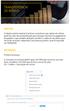 OBJETIVO O objetivo deste material é orientar consultores que optem em utilizar parte do valor de sua bonificação para ativação mensal e/ou pagamento de pedidos e que também desejam transferir o saldo
OBJETIVO O objetivo deste material é orientar consultores que optem em utilizar parte do valor de sua bonificação para ativação mensal e/ou pagamento de pedidos e que também desejam transferir o saldo
Primeiro Passo. Na sequência, surgirá a tela de Login, onde você poderá realizar uma das seguintes tarefas:
 Primeiro Passo Tenha em mãos seu CPF, Documento de Identidade (RG) e conta de e-mail válida! Sem essa documentação não é possível realizar sua inscrição no Processo de Ingresso. De posse desses dados,
Primeiro Passo Tenha em mãos seu CPF, Documento de Identidade (RG) e conta de e-mail válida! Sem essa documentação não é possível realizar sua inscrição no Processo de Ingresso. De posse desses dados,
Manual Portal Fornecedor Importação de XML
 Manual Portal Fornecedor Importação de XML Sumário 1. Introdução...8 2. Descrição do Processo...9 3. Acesso ao Portal de Fornecedores...10 4. Dados do Fornecedor...11 5. Módulo Nota Fiscal...12 6. Gerenciamento
Manual Portal Fornecedor Importação de XML Sumário 1. Introdução...8 2. Descrição do Processo...9 3. Acesso ao Portal de Fornecedores...10 4. Dados do Fornecedor...11 5. Módulo Nota Fiscal...12 6. Gerenciamento
Passo a Passo: Cadastro Simplificado - Contribuinte Interestadual EC -87/15
 Passo a Passo: Cadastro Simplificado - Contribuinte Interestadual EC -87/15 Foi disponibilizado no SIARE - Sistema Integrado de Administração da Receita Estadual, em 28/12/2015, para atender a EC 87/15,
Passo a Passo: Cadastro Simplificado - Contribuinte Interestadual EC -87/15 Foi disponibilizado no SIARE - Sistema Integrado de Administração da Receita Estadual, em 28/12/2015, para atender a EC 87/15,
CONSULTA A CONVÊNIOS NO SIT DO TCE/PR
 SECONV PROCEDIMENTO ADMINISTRATIVO (PROCEDIMENTO OPERACIONAL PADRÃO) CONSULTA A CONVÊNIOS NO SIT DO TCE/PR Foz do Iguaçu 2014 PROCEDIMENTO ADMINISTRATIVO Reitoria Josué Modesto dos Passos Subrinho Vice-reitoria
SECONV PROCEDIMENTO ADMINISTRATIVO (PROCEDIMENTO OPERACIONAL PADRÃO) CONSULTA A CONVÊNIOS NO SIT DO TCE/PR Foz do Iguaçu 2014 PROCEDIMENTO ADMINISTRATIVO Reitoria Josué Modesto dos Passos Subrinho Vice-reitoria
MANUAL DO SISTEMA. Versão 6.00
 MANUAL DO SISTEMA Versão 6.00 Utilizando I.S.C (Índice de Satisfação do Cliente)....2 Configurações...2 Grupo I.S.C....2 Perguntas I.S.C....4 Saudação/Finalização I.S.C....7 Pesquisa I.S.C....8 Visualizando
MANUAL DO SISTEMA Versão 6.00 Utilizando I.S.C (Índice de Satisfação do Cliente)....2 Configurações...2 Grupo I.S.C....2 Perguntas I.S.C....4 Saudação/Finalização I.S.C....7 Pesquisa I.S.C....8 Visualizando
PREFEITURA MUNICIPAL DE JANDIRA
 PREFEITURA MUNICIPAL DE JANDIRA Prestadores de Serviços Tomadores de Serviços FISCALIZAÇÃO DE RENDAS MUNICIPAIS 1 GUIA DO USUARIO SUMÁRIO Pág. 1. INTRODUÇÃO 03 2. RECURSOS DO SISTEMA 03 2.1 Tela de Login
PREFEITURA MUNICIPAL DE JANDIRA Prestadores de Serviços Tomadores de Serviços FISCALIZAÇÃO DE RENDAS MUNICIPAIS 1 GUIA DO USUARIO SUMÁRIO Pág. 1. INTRODUÇÃO 03 2. RECURSOS DO SISTEMA 03 2.1 Tela de Login
Passo a Passo para utilização do Sistema de Registro Integrado REGIN Entidade Municipal
 JUNTA COMERCIAL Sistema MANUAL de ADMINISTRADOR Registro Integrado LOCAL REGIN Passo a Passo para utilização do Sistema de Registro Integrado REGIN Entidade Municipal ENTIDADE MUNICIPAL MANUAL ADMINISTRADOR
JUNTA COMERCIAL Sistema MANUAL de ADMINISTRADOR Registro Integrado LOCAL REGIN Passo a Passo para utilização do Sistema de Registro Integrado REGIN Entidade Municipal ENTIDADE MUNICIPAL MANUAL ADMINISTRADOR
CAD_SPC Manual do Usuário da EFPC
 CAD_SPC Manual do Usuário da EFPC Manual_Usuario_EFPC_CAD CAD_SPC 1 de 89 ÍNDICE ANALÍTICO 1 INTRODUÇÃO 3 2 DESCRIÇÃO DO SISTEMA 3 3 OPÇÕES DE ACESSO DO SISTEMA 3 4 TELA INICIAL HOME 5 5 MENU PRINCIPAL
CAD_SPC Manual do Usuário da EFPC Manual_Usuario_EFPC_CAD CAD_SPC 1 de 89 ÍNDICE ANALÍTICO 1 INTRODUÇÃO 3 2 DESCRIÇÃO DO SISTEMA 3 3 OPÇÕES DE ACESSO DO SISTEMA 3 4 TELA INICIAL HOME 5 5 MENU PRINCIPAL
Portal dos Convênios - Siconv. Execução - Licitação, Contrato, Documento de Liquidação, Pagamento, Ingresso de Recursos e Relatórios
 MINISTÉRIO DO PLANEJAMENTO ORÇAMENTO E GESTÃO SECRETARIA DE LOGÍSTICA E TECNOLOGIA DA INFORMAÇÃO DEPARTAMENTO DE LOGÍSTICA E SERVIÇOS GERAIS Portal dos Convênios - Siconv Execução - Licitação, Contrato,
MINISTÉRIO DO PLANEJAMENTO ORÇAMENTO E GESTÃO SECRETARIA DE LOGÍSTICA E TECNOLOGIA DA INFORMAÇÃO DEPARTAMENTO DE LOGÍSTICA E SERVIÇOS GERAIS Portal dos Convênios - Siconv Execução - Licitação, Contrato,
PESQUISA PRÉVIA DE PREÇOS
 INSTRUÇÃO FDE / DRA Nº 005/2011 PESQUISA PRÉVIA DE PREÇOS NOVA SISTEMÁTICA DE LANÇAMENTO NO SISTEMA GDAE Fevereiro/2011 Página 1 de 13 1 Apresentação Com o objetivo de aprimorar e tornar mais consistentes
INSTRUÇÃO FDE / DRA Nº 005/2011 PESQUISA PRÉVIA DE PREÇOS NOVA SISTEMÁTICA DE LANÇAMENTO NO SISTEMA GDAE Fevereiro/2011 Página 1 de 13 1 Apresentação Com o objetivo de aprimorar e tornar mais consistentes
Serviço de Edição e Informação Técnico-Científica/abril 2012 SISTEMA DE INFORMAÇÃO DO CÂNCER (SISCAN)
 Serviço de Edição e Informação Técnico-Científica/abril 2012 SISTEMA DE INFORMAÇÃO DO CÂNCER (SISCAN) 1 O que é a versão web SISCAN? É a versão em plataforma web que integra os Sistemas de Informação do
Serviço de Edição e Informação Técnico-Científica/abril 2012 SISTEMA DE INFORMAÇÃO DO CÂNCER (SISCAN) 1 O que é a versão web SISCAN? É a versão em plataforma web que integra os Sistemas de Informação do
Assina S_Line Manual de Uso
 1. Introdução O Assina S_Line permite assinar digitalmente Resultados de Exames gerados no formato S_Line em XML ou PDF, fazendo uma cópia dos mesmos em um diretório definido pelo Cliente. Os documentos
1. Introdução O Assina S_Line permite assinar digitalmente Resultados de Exames gerados no formato S_Line em XML ou PDF, fazendo uma cópia dos mesmos em um diretório definido pelo Cliente. Os documentos
PROGRAMA DE VALORIZAÇÃO DO PROFISSIONAL DA ATENÇÃO BÁSICA TUTORIAL PARA O COORDENADOR PLANO DE TRABALHO PROVAB 2014
 PROGRAMA DE VALORIZAÇÃO DO PROFISSIONAL DA ATENÇÃO BÁSICA TUTORIAL PARA O COORDENADOR PLANO DE TRABALHO PROVAB 2014 Brasília/DF, 8 de outubro de 2014. 1 APRESENTAÇÃO Prezado(a) Coordenador(a) participante
PROGRAMA DE VALORIZAÇÃO DO PROFISSIONAL DA ATENÇÃO BÁSICA TUTORIAL PARA O COORDENADOR PLANO DE TRABALHO PROVAB 2014 Brasília/DF, 8 de outubro de 2014. 1 APRESENTAÇÃO Prezado(a) Coordenador(a) participante
TUTORIAL PESQUISA DE POLÍTICA DE REMOÇÃO
 TUTORIAL PESQUISA DE POLÍTICA DE REMOÇÃO Diretoria de Planejamento, Administração e Logística DIPLAN Coordenação Geral de Gestão de Pessoas CGGP Página 2 de 15 ÍNDICE DE ILUSTRAÇÕES Ilustração 1: Tela:
TUTORIAL PESQUISA DE POLÍTICA DE REMOÇÃO Diretoria de Planejamento, Administração e Logística DIPLAN Coordenação Geral de Gestão de Pessoas CGGP Página 2 de 15 ÍNDICE DE ILUSTRAÇÕES Ilustração 1: Tela:
ASSISTÊNCIA ESTUDANTIL - DISCENTE SIGAA
 ASSISTÊNCIA ESTUDANTIL - DISCENTE SIGAA Universidade Federal de Sergipe Núcleo de Tecnologia da Informação 2016 www.ufs.br NTI - 2105-6583 / 2105-6584 PROEST 2105-6458 / 2105-6430 SAE Assistência Estudantil:
ASSISTÊNCIA ESTUDANTIL - DISCENTE SIGAA Universidade Federal de Sergipe Núcleo de Tecnologia da Informação 2016 www.ufs.br NTI - 2105-6583 / 2105-6584 PROEST 2105-6458 / 2105-6430 SAE Assistência Estudantil:
Manual de Software. CAPÍTULO 4 da coleta SECRETARIA DA ADMINISTRAÇÃO - SAEB DIRETORIA DE PATRIMÔNIO - DPA COORDENAÇÃO DE BENS MÓVEIS - CBM
 SECRETARIA DA ADMINISTRAÇÃO - SAEB DIRETORIA DE PATRIMÔNIO - DPA COORDENAÇÃO DE BENS MÓVEIS - CBM Manual de Software CAPÍTULO 4 da coleta CPXSIAP: Software de Inventário Patrimonial V 1.1.0 Elaboração:
SECRETARIA DA ADMINISTRAÇÃO - SAEB DIRETORIA DE PATRIMÔNIO - DPA COORDENAÇÃO DE BENS MÓVEIS - CBM Manual de Software CAPÍTULO 4 da coleta CPXSIAP: Software de Inventário Patrimonial V 1.1.0 Elaboração:
GUIA DE UTILIZAÇÃO DO SF-FACIL SAT FISCAL CF-e. Click 2 x sobre o icone SfFacilSatFiscal no desktop de seu equipamento;
 GUIA DE UTILIZAÇÃO DO SF-FACIL SAT FISCAL CF-e Click 2 x sobre o icone SfFacilSatFiscal no desktop de seu equipamento; Será apresentado a tela de boas vindas do sistema; Informe sua senha de acesso ao
GUIA DE UTILIZAÇÃO DO SF-FACIL SAT FISCAL CF-e Click 2 x sobre o icone SfFacilSatFiscal no desktop de seu equipamento; Será apresentado a tela de boas vindas do sistema; Informe sua senha de acesso ao
Portal dos Convênios - SICONV. Acompanhamento e Fiscalização Concedente, Instituição Mandatária e Convenente. Manual do Usuário
 MINISTÉRIO DO PLANEJAMENTO ORÇAMENTO E GESTÃO SECRETARIA DE LOGÍSTICA E TECNOLOGIA DA INFORMAÇÃO DEPARTAMENTO DE GESTÃO ESTRATÉGICA DA INFORMAÇÃO Portal dos Convênios - SICONV Acompanhamento e Fiscalização
MINISTÉRIO DO PLANEJAMENTO ORÇAMENTO E GESTÃO SECRETARIA DE LOGÍSTICA E TECNOLOGIA DA INFORMAÇÃO DEPARTAMENTO DE GESTÃO ESTRATÉGICA DA INFORMAÇÃO Portal dos Convênios - SICONV Acompanhamento e Fiscalização
Serviço Público Federal Universidade Federal do Pará - UFPA Centro de Tecnologia da Informação e Comunicação - CTIC S I E
 Serviço Público Federal Universidade Federal do Pará - UFPA Centro de Tecnologia da Informação e Comunicação - CTIC S I E SISTEMA DE INFORMAÇÕES PARA O ENSINO (*) Módulo HISTÓRICO ESCOLAR Guia de Referência
Serviço Público Federal Universidade Federal do Pará - UFPA Centro de Tecnologia da Informação e Comunicação - CTIC S I E SISTEMA DE INFORMAÇÕES PARA O ENSINO (*) Módulo HISTÓRICO ESCOLAR Guia de Referência
Realizando seu primeiro pedido de vendas
 1 Requisitos mínimos: Conhecimentos básicos de informática. Produtos e condições de pagamentos já cadastrados previamente. 1. Pedido de vendas: O pedido de vendas é realizado através do PDV. Para efetuar
1 Requisitos mínimos: Conhecimentos básicos de informática. Produtos e condições de pagamentos já cadastrados previamente. 1. Pedido de vendas: O pedido de vendas é realizado através do PDV. Para efetuar
